Содержание
- 2. Canva Канва – один из самых простых графических редакторов, с помощью которого можно создать единый стиль
- 3. Заходим на сайт: https://www.canva.com и регистрируемся по инструкции, которая появляется при каждом шаге (использовать – для
- 4. Зарегистрировались и выходит главная страница. Слева нажимаем «Создать дизайн» Шаг 2.
- 5. Создаем дизайн для нашей продающей группы по специальным размерам. Шаг 3. Плюшечка №1: Размеры: в пикселях
- 6. По умолчанию у Вас стоит «Дизайн без названия» Вам надо дать название. Написать, например: «Шаблон обложки».
- 7. Получились две странички для обложек: Теперь на обложку надо наложить фон. Рассмотрим два варианта. Для этого
- 8. Слева на панели находится столбик инструментов, выбираем фон, где представлены бесплатные и платные варианты, мы используем
- 9. Кликаете мышкой на страничку и выбираете фон, который появляется моментально, цвет заливки можно сразу посмотреть и
- 10. Наверху появились новые возможности: Можно обрезать или перевернуть фотографии или картинки, все можно использовать. Еще можно
- 11. Кликаете мышкой на фото и оно помещается на вашу страничку, где вы можете растянуть или уменьшить
- 12. У нас получилось два варианта фона: И теперь нам нужно разместить вашу фотографию. Ваши фото загружаются
- 13. Фотографию можно поставить в фигуру, а фигуры находятся на панели «Элементы» в разделе «Рамки». Например, круг,
- 14. Плюшечка 2: Слева и справа необходимо оставлять по 2 см., потому что если открывать группу с
- 15. Получилось два варианта, теперь надо вставить текст, зайти слева в панель инструментов «Текст» и написать название
- 16. Например, получилось так, что сразу возникает вопрос: до какого результата? Коротко, но непонятно, поэтому лучше конкретизировать.
- 17. Вот еще вариант с использованием градиентов, которые находятся в «Графика»: Шаг 15.
- 18. Как сделать, чтобы квадратик лег по диагонали? Нужно нажать на кружок со стрелками движущимися по часовой.
- 19. Теперь добавляем текстовое поле, выбираем текст, шрифт и пишем название группы, можно применить прозрачность, нажимаем на
- 20. Теперь надо сохранить то, что сделали. У нас две обложки. Нажимаем в верхнем правом углу «Скачать»
- 21. Вот так создаются обложки. У нас получились самые примитивные, а вы теперь можете создавать свои уникальные,
- 23. Скачать презентацию

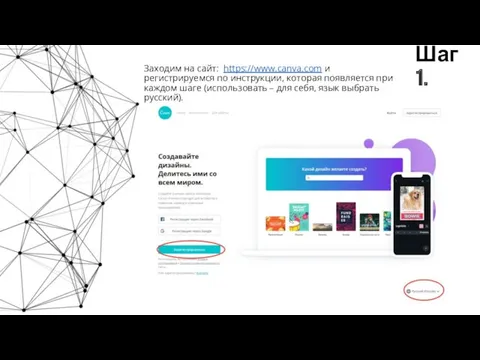



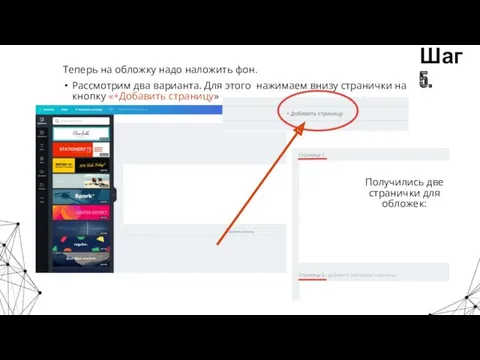
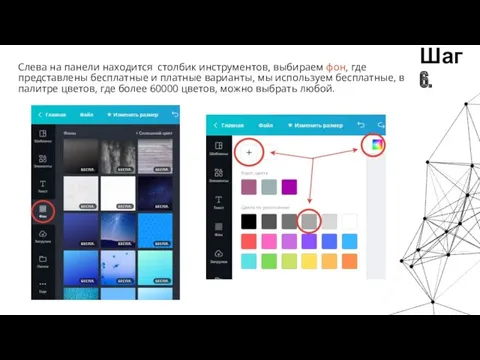
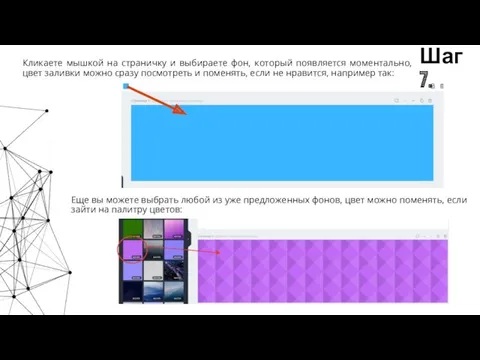
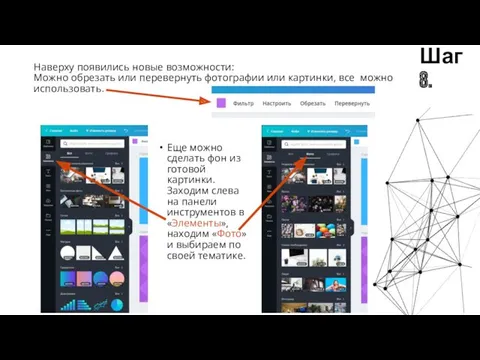

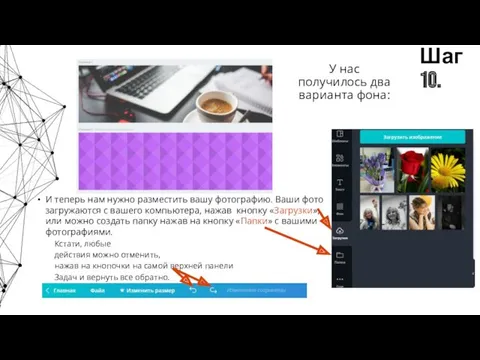

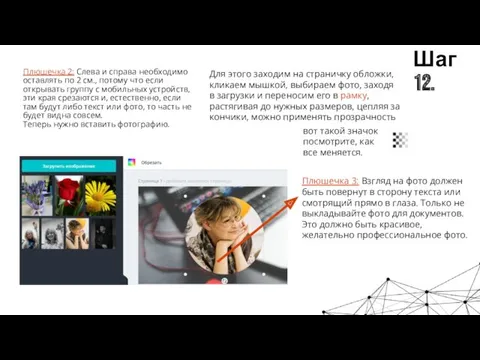
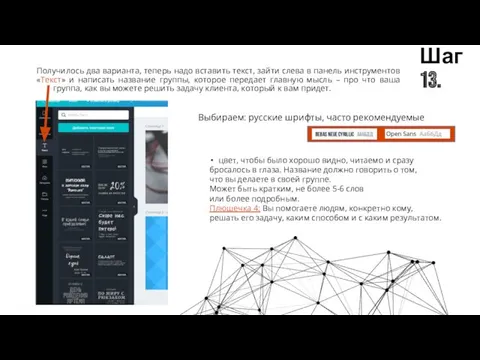

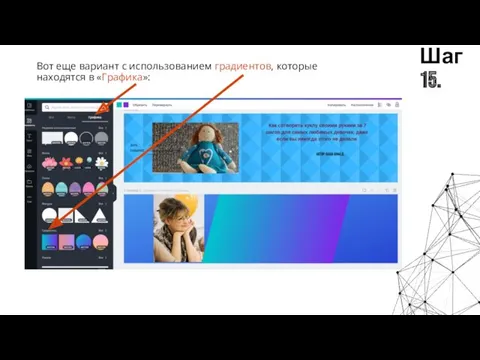
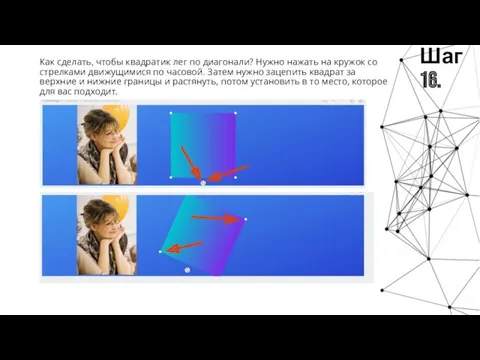
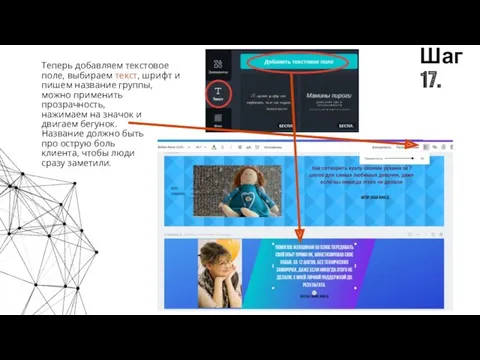
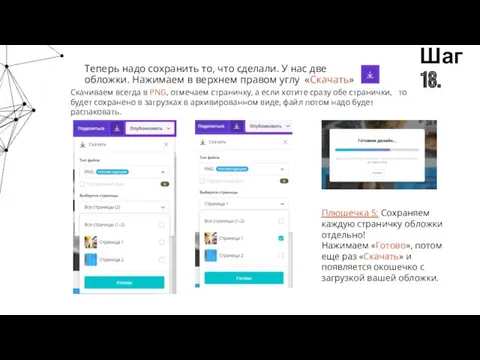

 Продукты IBM для разработки программных приложений. (Тема 9)
Продукты IBM для разработки программных приложений. (Тема 9) Основы программирования на C++
Основы программирования на C++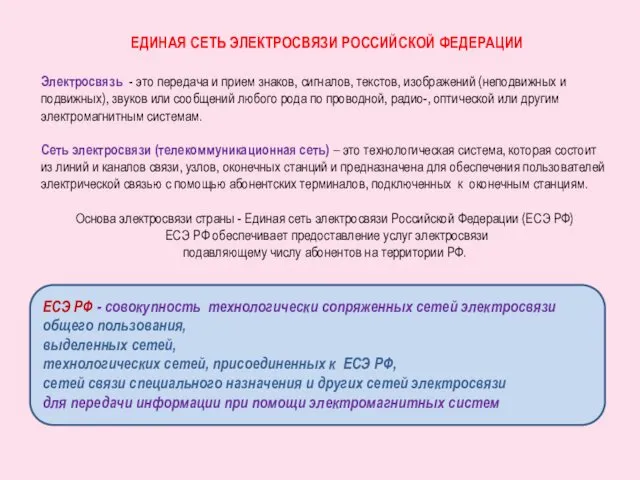 Единая сеть электросвязи РФ
Единая сеть электросвязи РФ Построение и исследование физической модели
Построение и исследование физической модели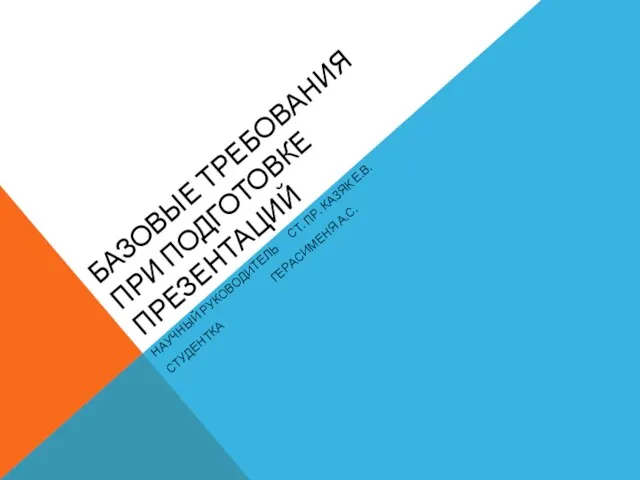 Базовые требования при подготовке презентаций
Базовые требования при подготовке презентаций Максимально эффективное использование ScienceDirect
Максимально эффективное использование ScienceDirect Подготовка школьников к ЕГЭ по информатике
Подготовка школьников к ЕГЭ по информатике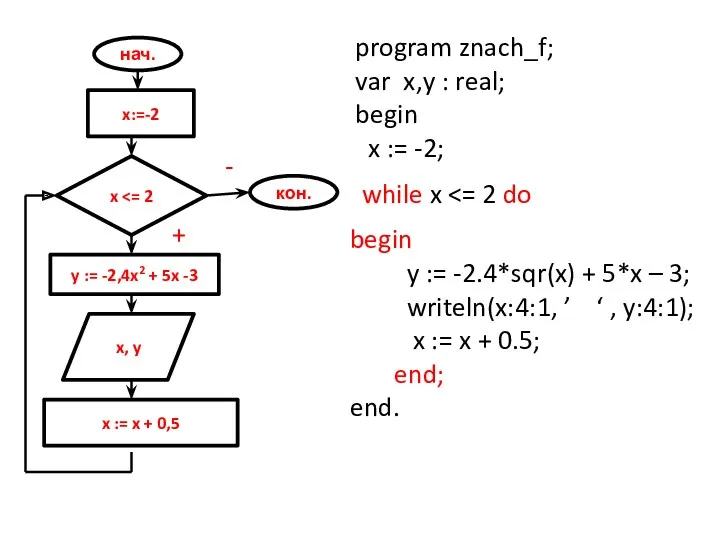 Презентация к уроку Цикл с постусловием
Презентация к уроку Цикл с постусловием История серии видеоигры: Grand Theft Auto
История серии видеоигры: Grand Theft Auto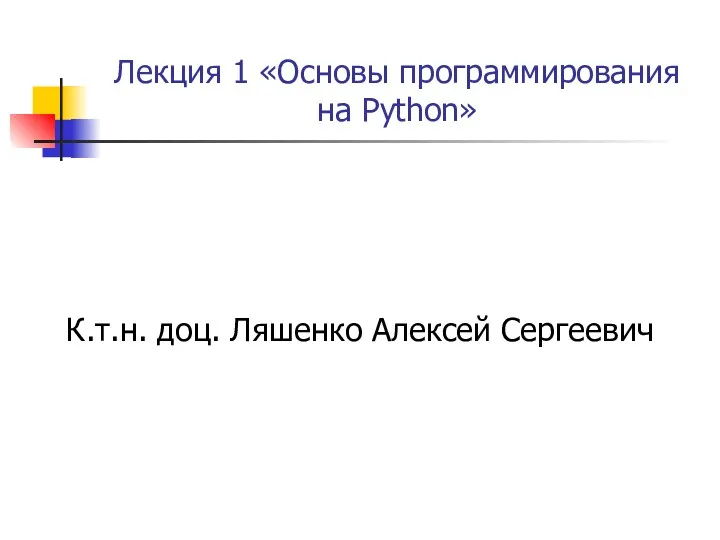 Основы программирования на Python
Основы программирования на Python Онлайн сервис
Онлайн сервис Django. Запись данных. Урок 11
Django. Запись данных. Урок 11 Презентация к уроку Тексты в компьютерной памяти
Презентация к уроку Тексты в компьютерной памяти Информационная модель объекта
Информационная модель объекта Инструмент гарантированного доступа к госзакупкам. Портал поставщиков
Инструмент гарантированного доступа к госзакупкам. Портал поставщиков Обзор вариантов установки программ
Обзор вариантов установки программ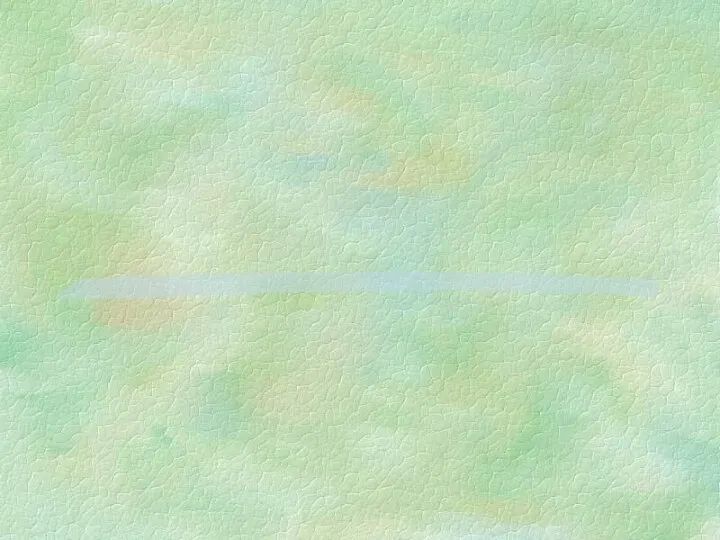 конспект урока по информатике 9 класс по теме: Операторы ветвления+презентация
конспект урока по информатике 9 класс по теме: Операторы ветвления+презентация класс. 04.02.22
класс. 04.02.22 Вероятностный подход к определению количества информации
Вероятностный подход к определению количества информации Сети мобильной связи нового поколения. Лекция 7. Подсистема IP-мультимедиа (IMS)
Сети мобильной связи нового поколения. Лекция 7. Подсистема IP-мультимедиа (IMS) Программа курса “Введение в тестирование ПО”. Динамическое тестирование
Программа курса “Введение в тестирование ПО”. Динамическое тестирование Модели объектов. Моделирование
Модели объектов. Моделирование Мобильные вирусы и антивирусы
Мобильные вирусы и антивирусы Графикалық редакциялау
Графикалық редакциялау Проектирование программных средств
Проектирование программных средств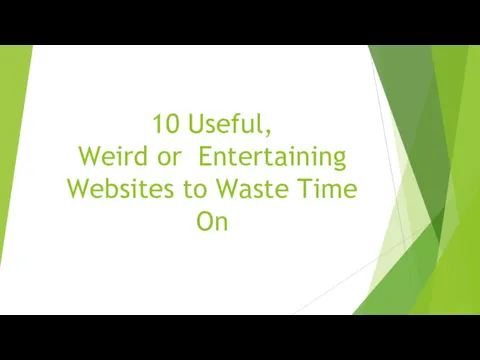 10 Useful, Weird or Entertaining Websites to Waste Time On
10 Useful, Weird or Entertaining Websites to Waste Time On Компьютерная графика
Компьютерная графика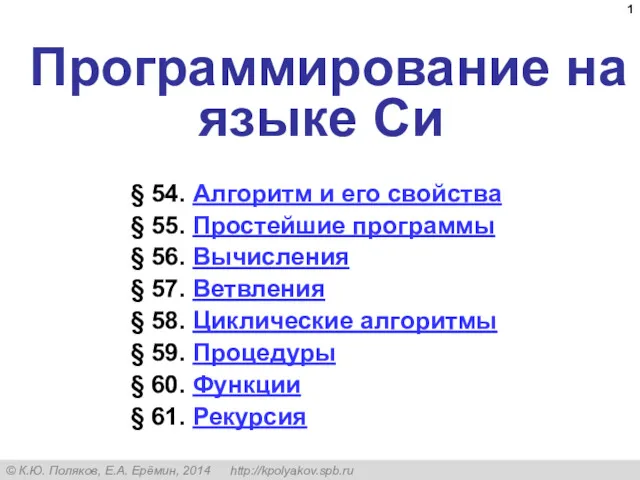 Программирование на языке Си
Программирование на языке Си